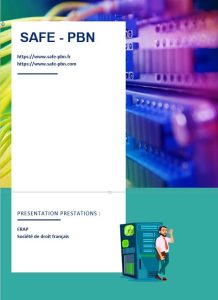Le compte Google Ads offre une multitude de mesures et de KPI. Avec la sortie de toutes les données de mesure, vous perdrez rapidement de vue l’essentiel. C’est là que les filtres entrent en jeu. Ils sont disponibles à tous les niveaux de menu du compte Ads, vous aident à comprendre et à analyser. Vous identifiez les forces, les faiblesses et les potentiels.
Peut-être connaissez-vous et utilisez-vous déjà la fonction de filtrage de votre compte Google Ads. Vous souhaitez garder le contrôle de vos campagnes SEA et vous disposez d’un temps limité? Aujourd’hui, dans mon article de blog, je vais vous montrer comment utiliser des filtres Google Ads personnalisés directement dans votre compte Google Ads pour surveiller et optimiser efficacement les performances de vos campagnes SEA. Vous obtenez également un aperçu des meilleurs filtres publicitaires.
Les filtres Ads enregistrés vous aident à optimiser vos campagnes SEA.
Définissez Vos Objectifs De Campagne
La base de L’optimisation de la campagne est la formulation de valeurs cibles. Plus vous définissez l’objectif de votre campagne, mieux vous pourrez l’optimiser. Avant d’utiliser des filtres D’optimisation de campagne, réfléchissez aux valeurs de Performance que vous souhaitez optimiser et à l’ampleur du changement.
Par exemple, l’objectif « augmenter le taux de clics » est très général. Mieux vaut »augmenter le taux de clics de 20% ».
Selon le secteur, il peut s’agir d’indicateurs clés de performance (KPI) très différents.
Des exemples de mesures simples sont les clics & Impressions. Contrairement aux valeurs de mesure pures, les indicateurs clés de performance combinent ces mesures simples et les présentent en proportion: par exemple, vous obtenez le taux de clics d’une annonce en divisant le nombre de clics par le nombre d’impressions. Bien sûr, vous n’avez pas besoin de calculer cette valeur manuellement, mais vous pouvez simplement sélectionner la colonne « CTR » (taux de clics) dans Google Ads.
Un autre exemple: un nombre élevé de Conversions ne permet pas encore de déterminer le succès d’une action publicitaire. Pour mesurer la rentabilité, les indicateurs de performance clés tels que la valeur de Conversion/coût (ROAS) ou le coût/Conversion (CPO) sont appropriés, car ils représentent le tout par rapport aux dépenses.
Choisissez vos statistiques de mise au point pour chaque niveau de Google Ads
Par défaut, Google affiche une présélection de statistiques à tous les niveaux (campagne, groupe D’annonces, tests D’annonces, mots clés, etc.).
Cependant, ces mesures ne nous suffisent pas, un exemple:
La colonne Taux de clics (CTR) N’affiche pas automatiquement Google. Vous pouvez facilement changer cela en cliquant sur L’icône « colonnes »/ ajuster les colonnes. Ici, vous pouvez choisir les mesures qui sont importantes pour vous:
Vous pouvez afficher des valeurs de mesure individuelles à l’aide des colonnes / ajuster les colonnes.
Astuce: Vous pouvez enregistrer vos sélections de colonnes personnalisées afin de ne pas avoir à les sélectionner à chaque niveau.
Si vous souhaitez optimiser vos campagnes avec les filtres Google Ads, utilisez cette fonction de stockage. Donc, avant de créer les filtres Ads, ajustez et enregistrez votre vue de colonne à tous les niveaux de menu. La sauvegarde vous permettra à l’avenir d’accéder plus rapidement à vos données les plus importantes et d’éviter les erreurs de sélection. Sélectionnez les mesures les plus importantes pour vos objectifs.
Cela vous permet d’enregistrer des vues de colonnes individuelles.
L’ordre des colonnes peut être modifié par glisser-déposer à droite. Enregistrez-les en tant que « sélection de colonne personnalisée » et nommez votre vue de colonne en parlant, par exemple « Vue de colonne de mots clés ». Répétez la procédure à tous les niveaux de menu importants pour vous. Je recommande les vues de colonne enregistrées pour les mots clés, les annonces, les termes de recherche, les emplacements, les planificateurs publicitaires et les appareils, en fonction des valeurs cibles de votre compte publicitaire.
Sous L’élément de menu « colonnes », vous trouverez vos jeux de colonnes enregistrés.
Astuce: Même si les valeurs ne sont pas affichées dans les colonnes, elles peuvent être sélectionnées à l’aide de filtres. Pour une meilleure vue d’ensemble, assurez-vous de vous limiter aux indicateurs clés de performance et aux indicateurs clés et de bien les trier.
Gardez à l’esprit que certaines valeurs ne sont pas des indicateurs de performance clés, mais en les mettant en Relation, ces valeurs deviennent des indicateurs de performance clés. Par exemple, un taux de clics de 50% peut résulter d’un clic sur deux impressions.
Les meilleurs filtres Google Ads pour L’optimisation des campagnes
La définition de filtres n’optimise pas automatiquement vos campagnes. Utilisez les filtres Google Ads pour trier vos données, puis effectuez des tâches D’optimisation en fonction de ces données sélectionnées.
Comment mettre en œuvre Votre To-dos après avoir défini les filtres dans votre compte Google Ads, je vais vous décrire ci-dessous avec le filtre respectif.
Grâce à mon guide étape par étape, vous apprendrez à utiliser quel filtre à quel niveau pour éliminer les coûts, découvrir les opportunités et les potentiels inexploités et utiliser votre Budget au mieux.
Pour définir un filtre dans votre compte Google Ads, la première étape consiste à sélectionner un niveau de rapport, puis à définir une période de visualisation en haut à droite. Ensuite, vous commencez à créer des filtres.
Dans le compte Google Ads, sélectionnez le calque à gauche et les filtres au-dessus du tableau.
Astuce: Avant D’enregistrer, nommez toujours vos filtres de manière significative afin que vous puissiez les réutiliser directement lors du prochain tour d’optimisation.
Filtre Actif De Mot-Clé
Le niveau de mots clés vous offre un grand potentiel d’optimisation.
Avec ce filtre D’état, vous ne verrez que les mots clés actuellement livrables dont le statut de campagne et de groupe D’annonces est actif et qui ne sont pas limités par d’autres raisons, telles que le faible volume de recherche.
Ce filtre a du sens, car vous n’avez de toute façon qu’un seul effet de levier sur les mots clés actifs lors de l’optimisation de la campagne. Si vous apportez des modifications aux mots clés mis en pause, cela ne changera pas les performances de votre campagne.
Avec ce filtre, seuls les mots-clés livrables sont affichés dans l’Interface.
Optimisation du retour sur investissement à L’aide des filtres Google Ads
Le retour sur investissement (ROI) N’est pas appelé ROI ou ROAS dans Google Ads, mais vous le trouverez dans la colonne « Valeur de Conversion/coût ». C’est l’une des mesures les plus importantes pour les annonceurs de Commerce électronique, car elle indique le rapport entre les ventes et les dépenses publicitaires, et donc le retour sur investissement. Dites: combien d’euros de chiffre d’affaires faites-vous avec chaque Euro dépensé en frais de publicité?
Avant de créer vos filtres ROI, posez-vous les questions suivantes:
- Jusqu’à quelle valeur de retour sur investissement est-ce une valeur Flop pour vous, donc: Jusqu’à quelle valeur de retour sur investissement ne faites-vous pas encore de profit?
- À partir de quel ROI la valeur est-elle bonne – mais mérite-t-elle d’être améliorée, alors: à partir de quel ROI faites-vous des bénéfices?
- À partir de quel retour sur investissement le qualifieriez-vous de valeur supérieure?
Par exemple, si vous voyez un retour sur investissement de 15 pour votre boutique en ligne et que vous gagnez à partir d’un retour sur investissement de 5, créez des filtres individuels pour les étapes de votre parcours:
- Valeur Flop, ROI est inférieur à 5: définissez le filtre » Conv.- Valeur / Coût < 5“.
- ROI ok, à partir de là, vous ne payez plus, ROI entre 5 et 10: définissez les deux filtres « Conv.- Valeur / coût > 5 « et » Conv.- Valeur / Coût <10“.
- Bon retour sur investissement, à partir de là, vous faites un bon profit, ROI entre 10 et 15: définissez les deux filtres « Conv.- Valeur / Coût > = 10 « et » Conv.- Valeur / Coût < 15“.
- Top ROI, ROI est plus grand 15: définir le filtre » Conv.- Valeur / Coût > = 15“.
Cela vous permet de définir le filtre pour afficher les mots clés avec un ROI compris entre 10 et 15.
Ce sont des exemples de valeurs. Ce ne sont pas des valeurs absolues qui s’appliquent à toutes les industries. Malheureusement, je ne peux pas vous donner de valeurs de référence forfaitaires pour les valeurs flop et Top ROI, car celles-ci dépendent fortement de votre Marge et du calcul global de votre boutique en ligne.
Astuce: Définissez des gradations très granulaires de différentes « de-à-plages » dans le ROI. Ainsi, vous pouvez ensuite effectuer des ajustements différents pour ces différents filtres granulaires, par exemple pour le CPC. Sur cette base, vous prenez des décisions groupées basées sur des données de filtre sans vous perdre au niveau des mots clés individuels. Après avoir défini les filtres, vous décidez ce que vous faites avec ces mots – clés Flop ou Top ROI.
Exemple de personnalisation basée sur un filtre: vous augmentez ou diminuez les enchères CPC de tous les mots clés D’un filtre Ads d’un certain pourcentage, par exemple de 10%. Vous vous demandez peut-être quel pourcentage est approprié ici? Ici, Je ne peux pas vous donner une règle générale-parce que cela dépend de nombreux facteurs: combien sont vos CPC de départ? À partir de quel ROI est-ce un ROI Flop pour vous? Avez-vous un seuil de douleur concernant le CPC? La réponse est: testez – et utilisez à nouveau vos apprentissages la prochaine fois. Dans le jargon technique, on parle de « pousser » et de « freiner » un mot-clé. Les ajustements d’enchères sont un levier important pour améliorer les performances des publicités, en particulier si vous n’utilisez pas de Smart Bidding. (Parce que si vous utilisez des stratégies D’enchères Smart Bidding, alors le Smart Bidding prend lui-même en charge la poussée ou le freinage des CPC de mots clés. Cela fonctionne bien dans certains cas, mais pas dans de nombreux cas.)
Exemple de vue: filtres personnalisés, nommés de manière significative.
Filtre Google Ads pour détecter les mots-clés gourmands en coûts
Lorsque vous triez les mots-clés gourmands en coûts, vous pouvez faire la distinction entre les mots-clés coûteux qui ont généré des Conversions et ceux qui n’ont pas généré de Conversions. Vous pouvez déjà suivre les premiers via votre filtre Ads pour un faible retour sur investissement.
Pour filtrer uniquement les consommateurs de coûts non convertis, définissez le filtre sur « 0 Conversions » à côté de votre plage de coûts de-à ou supérieure. La sélection « Conversions=0 « n’est pas disponible, donc définissez un filtre pour »Conversions < 0,01 ».
Après avoir défini ce filtre, vous pouvez effectuer les optimisations suivantes:
- Freinez les mots-clés coûteux en réduisant les enchères ou en les séparant dans des campagnes supplémentaires. Ainsi, ces mots-clés ne suppriment pas le Budget des mots-clés performants.
- Si, même sur une période de visualisation plus longue, il n’y a que des coûts, mais pas de Conversions, mettez ces mots-clés qui consomment des coûts en pause.
Ces filtres vous permettent d’identifier les mots-clés gourmands en coûts.
Filtre pour les mots clés sous L’enchère de première page
D’après notre expérience, les annonces qui n’apparaissent pas sur la première page de résultats de Google ont souvent peu de chances de clics et de Conversions. Cependant, il y a des cas où il n’est pas possible de placer tous vos mots-clés à la page 1. Souvent, il s’agit simplement d’une question de budget: si vous avez un Budget illimité, il est également possible de placer sur la première page un grand nombre de mots-clés. Cependant, en fonction du budget de la campagne et de la concurrence, cela n’est souvent pas possible pour tous vos mots-clés enregistrés, car vous avez un Budget limité. Comment Pouvez – vous savoir pour quels mots clés Le CPC est trop bas pour qu’ils ne soient pas placés sur la première page-et que pouvez-vous faire à ce sujet?
Si vous voulez spécifiquement donner de la place à ces mots-clés pas si bien placés pour se développer, j’ai un conseil pour vous ici. Utilisez régulièrement ce filtre pour cibler les mots clés qui ont actuellement un CPC trop faible pour être placés sur la première page. Utilisez le filtre « raison du statut » pour les suivre et ajuster les CPC.
Vous pouvez trouver ces mots-clés bas si vous définissez le filtre au niveau des mots-clés « sous L’enchère de la première page ». Ensuite, allez sur « Modifier » et définissez L’option D’augmentation d’enchère pour la première page. Vous pouvez augmenter les enchères pour tous les mots clés restreints en une seule fois, tout en fixant une limite maximale.
Ce filtre affiche les mots clés actifs dont les prix D’enchères sont actuellement trop bas pour la première page.
Donner plus de chances aux bons mots clés avec les filtres Google Ads
Les mots-clés avec un bon niveau de qualité (QF) et quelques impressions et clics génèrent un potentiel inexploité. En effet, Google estime que L’adéquation entre le mot – clé, le texte de l’annonce et la page de destination est très bonne, mais ces mots-clés peuvent ne pas avoir suffisamment d’opportunités en raison du budget ou de l’enchère. Vous pouvez identifier ces chances en utilisant le filtre décrit ici.
Un statut de livraison limité, en raison d’un prix de clic trop bas (CPC) ou d’un volume de recherche faible, peut être la raison d’un nombre limité d’impressions et de clics.
La période de visualisation et la saisonnalité du mot-clé sont importantes.
Astuce: Plus le niveau de qualité d’un mot-clé est élevé, plus le prix de clic (CPC) est bas. (Mais ce n’est pas absolument évident, mais très dépendant de la concurrence. En d’autres termes, un mot-clé avec un très bon niveau de qualité de 10 peut être coûteux par rapport à un mot-clé avec un niveau de qualité Moyen, où la concurrence est beaucoup plus faible.) Dans le même temps, les chances de placement dans les places supérieures augmentent.
Si vous voulez augmenter le nombre d’impressions pour un mot clé avec un niveau de qualité élevé, vous pouvez par exemple définir les filtres pour « niveau de qualité >=7 » et « Impr.< = 1000 », puis augmenter les enchères CPC pour ces mots clés. Cependant, ce filtre ne fonctionne pas toujours. S’il s’agit de mots clés saisonniers, le volume de recherche peut actuellement manquer – et L’application de ce filtre a peu d’effet. Mais dès que la Saison commence pour ces mots-clés (p. ex. sandales), ce filtre s’applique à nouveau.
Ce filtre identifie les bons mots-clés avec un niveau de qualité élevé, mais avec peu de trafic.
Identifier les mots-clés avec un niveau de qualité médiocre
Inversement, un faible niveau de qualité a un impact négatif sur les performances de la campagne, car il affecte négativement le prix de L’enchère, entraîne des coûts supplémentaires-et de plus, Google joue moins souvent les annonces pour les mots clés de mauvaise qualité.
Les mots-clés qui ne reçoivent que peu ou pas d’impressions en raison d’un statut limité (par exemple, un volume de recherche insuffisant) ont souvent une valeur « – « au lieu d’un nombre de notes. Cela signifie que Google n’attribue pas le niveau de qualité pour ces mots clés, car les annonces associées au mot clé sont diffusées trop rarement. Ici, je vous recommande de définir le filtre comme ceci: « niveau de qualité < = 5 », et « niveau de qualité » -« .
Des textes D’annonces optimisés par mots-clés en ligne avec la bonne page de destination permettent d’augmenter rapidement le niveau de qualité, ce qui a un impact positif sur le prix de L’offre, le classement et le taux de clics. Avec ce levier, vous pouvez économiser massivement sur les coûts. Après avoir défini les filtres, vous pouvez effectuer les tâches suivantes:
- Filtrer les mots-clés avec un niveau de qualité inférieur ou égal à 5. Ensuite, recherchez les causes de la mauvaise note. Pour ce faire, consultez les deux sous-sections de niveau de qualité « pertinence des annonces » et « expérience utilisateur avec la page de destination ».
- Si Google évalue ici la pertinence des annonces avec « moyenne » ou inférieure à la moyenne », passez à l’étape suivante Optimisation du texte publicitaire et mieux saisir le mot clé dans les blocs de construction D’annonces. Les raisons d’une mauvaise pertinence des annonces sont souvent des titres de mots clés manquants ou insuffisants. De même, une structure de groupe D’annonces trop grossière avec trop de mots clés différents peut réduire la pertinence d’un seul mot clé.
- Si les scores de pertinence des annonces sont très bons (« au-dessus de la moyenne »), mais que Google évalue l’expérience de la page de destination comme « moyenne » ou « inférieure à la moyenne », vous pouvez améliorer le niveau de qualité en optimisant la page de destination en mettant l’accent sur les mots clés ou en effectuant un Test avec des pages de destination SEA distinctes.
Ce filtre vous permet de trouver des mots clés sur lesquels vous pouvez travailler.
Filtre Google Ads pour identifier les erreurs de suivi
Même si vous avez bien configuré le suivi des conversions, il peut y avoir des anomalies de temps en temps. Vous pouvez détecter ces erreurs de suivi à l’aide des filtres Google Ads, puis les rechercher, sinon elles pourraient entraîner des interprétations erronées lors de l’optimisation des campagnes.
Par exemple, nous identifions actuellement des achats de Commerce électronique plus fréquents avec une Conversion, mais 0 Euro de chiffre d’affaires (et il s’agit clairement d’achats de Commerce électronique, pas d’autres Conversions telles que les demandes de contact). En filtrant les mots clés avec au moins une Conversion mais une valeur de Conversion nulle, vous pouvez trouver ces erreurs.
En fonction des Conversions de Test et de la comparaison avec les données de ventes et de Conversion de votre système de gestion de contenu (CMS), vous pouvez affiner ces erreurs. Toutes ces erreurs ne peuvent pas être résolues immédiatement. Cependant, si vous observez que ces Conversions mal mesurées apparaissent plus souvent – et c’était en fait des achats – vous pouvez au moins tenir compte de ces connaissances lors de l’interprétation de vos performances.
Dans le rapport des termes de recherche, vous pouvez voir quelles requêtes de recherche ont été associées à votre mot-clé enregistré et ont ainsi conduit à une annonce.
Les mots-clés ne sont pas des requêtes de recherche. Les requêtes de recherche diffèrent par L’utilisation de toutes les options de correspondance de mots clés (Exact, Phrase, large) et par des annonces de recherche dynamiques (DSA) plus fort de votre mot-clé enregistré qu’il y a quelques années. Plus l’Option de correspondance de mots clés est large, plus les annonces sont diffusées sur des requêtes de recherche différentes, seulement (plus ou moins) similaires, qui ne correspondent pas à 100% de vos mots clés enregistrés. Et C’est précisément sur ces requêtes de recherche que Google vous donne des informations avec le rapport de termes de recherche. Malheureusement, Google ne vous montre pas tous Les termes de recherche qui ont conduit à un jeu D’annonces, mais seulement une partie.
Vous pouvez utiliser le rapport de requêtes de recherche pour la surveillance régulière de votre compte et, par exemple, utiliser des requêtes de recherche inappropriées comme Négatif exclure.
Inversement, vous pouvez classer les termes de recherche non enregistrés qui ont généré des Conversions en tant que mots clés. Cela vous permet d’optimiser spécifiquement ces requêtes de recherche. Je préfère réserver ces mots-clés avec L’Option Exact Matching. Il est souvent recommandé de créer un nouveau groupe D’annonces pour le mot clé.
Ce filtre vous permet de découvrir de nouveaux mots-clés qui ont déjà été convertis.
Par exemple, vous avez créé une campagne avec des groupes D’annonces et des mots clés dans le schéma {marque + catégorie} et vous souhaitez continuer à développer des mots clés qui fonctionnent bien. Dans les requêtes de recherche, vous découvrez que les utilisateurs ont cherché le nom du modèle PUR (sans la marque). Si vous proposez des produits de ce modèle dans votre boutique, il vaut la peine de les enregistrer.
Filtres Google Ads au niveau des annonces et des campagnes
Vous pouvez définir des filtres Google Ads non seulement au niveau des mots clés, mais aussi au niveau des annonces et des campagnes. Je vais vous montrer mes filtres préférés pour ces deux niveaux.
Filtre publicitaire pour violation de stratégie
Les textes publicitaires qui enfreignent les règles de Google Ads ne seront pas diffusés ou ne seront diffusés que de manière limitée. Les raisons du refus peuvent varier considérablement, mais sont toujours indiquées par Google. La vérification des annonces de Google fait souvent des erreurs et rejette par erreur les annonces.
Je vous conseille (dans l’esprit d’une bonne hygiène de Compte Google Ads) de ne pas laisser les textes D’annonce rejetés dans le compte comme ça. Ma recommandation est:
- Vous recevrez un e-mail de Google Ads si les textes D’annonce sont refusés. Consultez toutes les annonces Google refusées directement dans votre compte Google Ads. Pour ce faire, utilisez le filtre au niveau de L’annonce.
- Vérification: le rejet des annonces est-il justifié?
- Si elle n’est pas justifiée, vous pouvez presque toujours faire appel. Dans de rares cas, l’objection ne vous est pas proposée. Ensuite, vous devez contacter le support Google. Celui-ci peut demander une nouvelle vérification en interne à Google.
- Le refus est – il justifié, par exemple parce que vous enfreignez les règles de Google Ads avec L’annonce? Ensuite, modifiez les textes de votre annonce et téléchargez-les à nouveau.
Il ne sert à rien de télécharger à nouveau les mêmes textes publicitaires sans les modifier – cela peut nuire à votre compte Google Ads à long terme.
Cela vous permet de filtrer les annonces qui sont limitées par des politiques.
Trouvez le potentiel d’ajustement des enchères au niveau de L’appareil
Si vous utilisez des stratégies d’enchères manuelles, les ajustements manuels des enchères sur les appareils sont essentiels à L’optimisation de vos campagnes.
Astuce: Si vous utilisez des stratégies D’enchères intelligentes, Google n’applique qu’un « Opt-Out » pour les types d’appareils. Cela signifie que vous pouvez, par exemple, définir les enchères des appareils sur les tablettes à « moins 100% » (-100%). Google met également en œuvre cet Opt-Out lors de l’utilisation de Smart Bidding – et, dans notre exemple, ne diffuse pas D’annonces sur les tablettes. Tous les autres ajustements D’enchères au niveau de L’appareil sont ignorés par Google lors de L’enchère intelligente.
Google Ads peut être joué sur tous les appareils sur lesquels la recherche Google est utilisable. Les performances de Google Ads peuvent varier considérablement d’un appareil à l’autre. Il est donc intéressant d’évaluer les performances en fonction des appareils, puis de procéder à des ajustements D’enchères en fonction des performances. Google distingue les types d’appareils dans les ordinateurs, les Smartphones, les tablettes et les écrans de télévision, ces derniers étant négligés dans les campagnes de recherche. Les performances d’une même campagne peuvent varier considérablement d’un appareil à l’autre.
En utilisant le filtre de L’Interface Google Ads, vous pouvez analyser les performances des appareils de manière synthétique sur plusieurs campagnes.
Définissez le filtre sur le Segment « appareils » – cela est possible à tous les niveaux (mots clés, annonces, groupes D’annonces, campagnes)
Si le CPO / CPL ou le ROAS sont nettement inférieurs sur un type d’appareil, alors vous devriez réduire l’enchère pour cet appareil-ou, le cas échéant, empêcher la diffusion de L’annonce sur ce type d’appareil en ajustant l’enchère de « -100% ».
Dans l’exemple ci-dessous, vous voyez que le coût de la tablette est trop élevé par rapport aux Conversions qu’elle génère: avec 21,5% du coût des clics sur la tablette, vous ne générez que 6,1% des Conversions. En revanche, les clics mobiles génèrent 29,9% des coûts, mais 39,1% des Conversions. L’utilisation du budget est donc nettement plus lucrative pour les clics mobiles. Avec une réduction des enchères sur tablette au niveau de L’appareil, vous pouvez optimiser ces déséquilibres.
Astuce: Notez qu’une réduction de 100% d’un facteur D’enchères D’appareil empêche la diffusion d’annonces sur l’appareil concerné.
Évaluation d’une répartition des performances au niveau de L’appareil.
Utilisez des filtres et des ajustements D’enchères pour optimiser L’emplacement
Souhaitez-vous modifier les enchères pour les régions (Qu’il s’agisse de pays, D’états ou de villes par exemple)? Si oui, alors voici quelques conseils pour vous.
Aimez-vous ce blog? Si vous souhaitez suivre régulièrement les dernières tendances du marketing en ligne, abonnez-vous à notre Newsletter. Plus de 13 000 abonnés nous font confiance.
La condition préalable à L’ajustement des enchères au niveau de la localisation est que vous ayez déjà enregistré différentes régions dans votre espace cible dans vos campagnes. Dans un premier temps, cela n’a aucune influence sur le ciblage ou les ajustements D’enchères – mais seulement crée structurellement la condition pour que vous puissiez effectuer des ajustements d’enchères à ce niveau. Par exemple, si vous jouez votre campagne uniquement en Allemagne, vous pouvez également spécifier tous les Länder et les plus grandes villes D’Allemagne comme emplacement.
Astuce: L’ajustement des enchères de -1% à L’Allemagne donne la priorité aux sites plus spécifiques. Ensuite, Google joue les campagnes dans toute l’Allemagne, mais Google prend un peu plus en compte les emplacements spécifiques ajoutés.
Créez ensuite des filtres adaptés à votre objectif de campagne, comme les filtres de mots-clés ROI, et enregistrez-les afin que vous puissiez les réutiliser à chaque cycle d’optimisation. Regardez les valeurs sur une période plus longue (par exemple, plusieurs mois) et définissez un nombre minimum de Conversions dans le filtre. Augmentez ou diminuez les enchères en pourcentage pour les régions/villes dans la zone filtrée.
Vous pouvez augmenter ou diminuer les enchères en pourcentage.
Conclusion: utilisez les filtres Ads pour plus de visibilité et gagner du temps
Si vous souhaitez garder le contrôle total de vos données de mesure de campagne Google Ads, vous devez prendre en compte un certain temps supplémentaire pour L’Analyse et l’optimisation des campagnes. Pour cela, en plus du contrôle complet des coûts, vous disposez du nombre maximum de vis de réglage manuelles.
Avec les bons filtres Google Ads adaptés à vos objectifs de campagne, vous disposez d’un aperçu rapide et pouvez optimiser vos objectifs pour gagner du temps. Même si vous ne disposez pas de toutes les possibilités d’optimisation des enchères Lorsque vous utilisez les stratégies D’enchères intelligentes basées sur L’IA, le travail avec des filtres vaut toujours la peine.
Quelles sont vos expériences avec les filtres Google Ads? Quels sont vos filtres préférés – et les utilisez-vous déjà pour optimiser vos campagnes?
Crédits photo: image de couverture: propre présentation avec Canva; image 1-6 captures D’écran de Google Ads Interface; image 7: capture D’écran de Google Ads Editor; Image 8-16: captures D’écran de Google Ads Interface; image 17: propre présentation dans Data Studio; Image 18: captures D’écran de Google Ads
Vous cherchez une bonne agence de Marketing en ligne? Vous avez aimé le message et vous voulez notre soutien? Nous nous réjouissons de votre demande sans engagement.